社区要闻
更新时间:2024-03-28
社区要闻推送,企业可以自主在社区服务平台设置,可记录社区发生的时事新闻,以达到在小度终端上实现社区个性化推送的功能,企业可随时推送图文、音频、视频、H5等类型的新闻,包含新闻标题、新闻类型、编辑新闻作者署名、新闻封面、写作方式等教程。
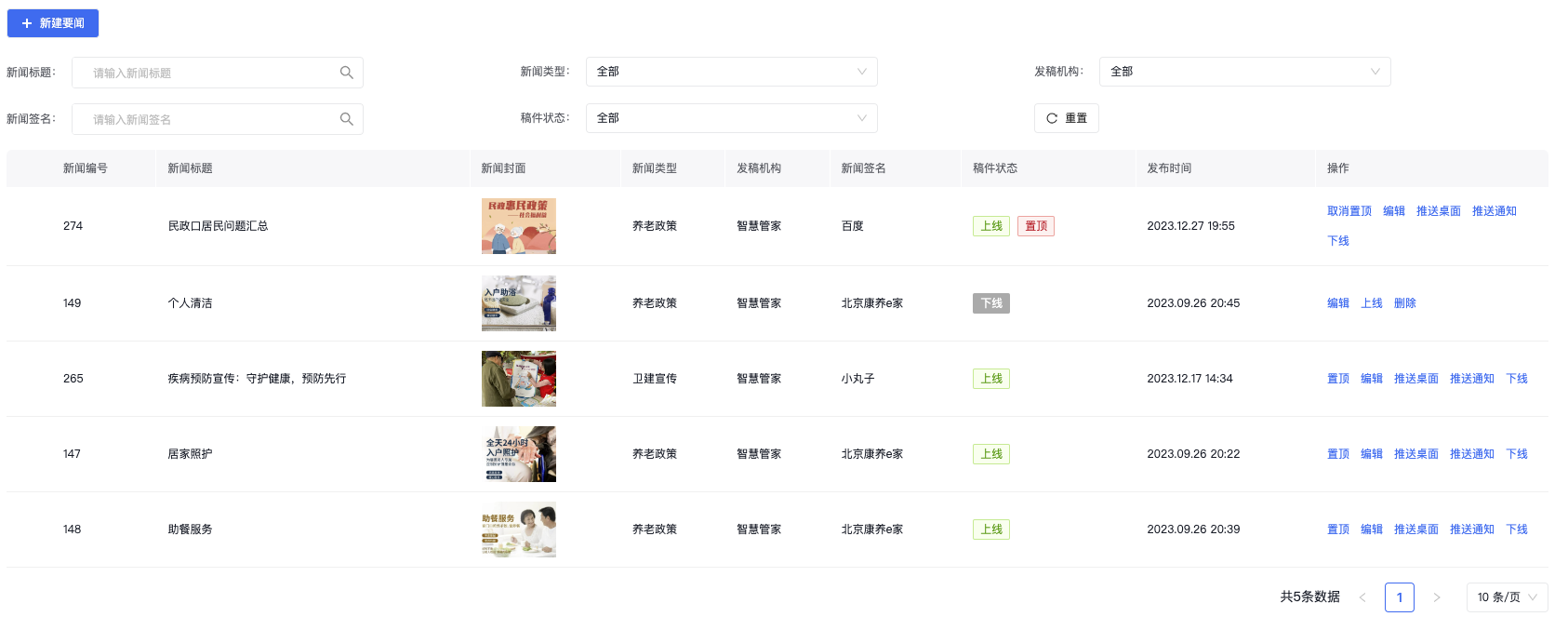
新建新闻
支持创建新闻。
- 依次选择居民服务>社区要闻>要闻管理,进入社区要闻管理界面。
-
点击新建要闻,进入新建新闻页面。配置如下信息:
- 新闻标题:填写新闻标题。
- 新闻类型:点击下拉菜单选择新闻类型。
- 作者:填写作者署名。
- 新闻封面:点击上传文件选择新闻封面照片。
-
写作方式:支持自编辑和H5链接两种方式。
- 自编辑:在下方输入框中填写新闻内容。
- H5链接:在输入框中输入网址。
- 点击确定完成操作。
查询新闻
支持通过新闻标题、新闻类型、发稿机构、新闻签名、稿件状态中的一种或多种条件查找新闻。
- 依次选择居民服务>社区要闻>要闻管理,进入社区要闻管理界面。
- 输入查询条件,单击回车键即可展示符合条件的新闻。
- 点击重置可清空查询条件。
置顶/取消置顶
支持置顶或取消置顶操作。
- 依次选择居民服务>社区要闻>要闻管理,进入社区要闻管理界面。
- 点击目标新闻操作列的置顶或取消置顶,弹出确认操作提示框。
- 点击OK完成操作。
编辑新闻
支持编辑新闻标题、新闻类型、作者、新闻封面、写作方式。
- 依次选择居民服务>社区要闻>要闻管理,进入社区要闻管理界面。
- 点击目标新闻操作栏中的编辑,弹出编辑新闻界面。
- 修改参数后点击确定,完成操作。
推送桌面
支持将新闻推送至小度桌面。
- 依次选择居民服务>社区要闻>要闻管理,进入社区要闻管理界面。
- 点击目标新闻操作列的推送桌面,弹出推送至桌面窗口。
-
配置如下参数:
- 桌面推送位置:推送至桌面的展示位置。支持选择左侧大推荐位和右侧小推荐位,根据需要选择。
- 推荐时间:设置推送至桌面的时间。点击时间框选择。
- 是否推送到下级:如果需要将新闻推送至下级机构,打开开关。
- 优先展示:设置是否优先展示该新闻。打开开关即可优先展示。
- 图片上传:上传展示的图片,支持
jpg、png、jpeg格式的文件,大小不超过 5M。
- 点击确定完成操作。
推送通知
如需推送有关该新闻的通知,执行该操作。
- 依次选择居民服务>社区要闻>要闻管理,进入社区要闻管理界面。
- 点击目标新闻操作列的推送通知,进入新建通知页面。
-
配置参数,具体可参考通知管理章节。
按钮名称和技能链接配置如下:- 按钮名称:通知按钮显示的字段。要求填写4个4个以内的汉字、英文或数字。
- 技能链接:默认链接,不可配置。
- 点击确定完成操作。
上线/下线
支持上线或下线新闻操作。
- 依次选择居民服务>社区要闻>要闻管理,进入社区要闻管理界面。
- 点击目标新闻操作列的上线或下线,弹出确认操作提示框。
- 点击OK完成操作。
删除
支持删除已下线的新闻。
- 依次选择居民服务>社区要闻>要闻管理,进入社区要闻管理界面。
- 点击目标新闻操作列的删除,弹出确认操作提示框。
- 点击OK完成操作。
